File CSV adalah alat yang sangat berguna dalam pencarian calon pelanggan karena memungkinkan Anda untuk membuat daftar semua data Anda dalam “spreadsheet data” dalam format teks. 🤓

Jadi melalui impor Waalaxy, Anda akan dapat memiliki akses ke semua prospek serta data kontak mereka dalam file teks yang terorganisir dengan baik. 👌
Bagaimana cara mengekspor prospek ke file CSV?
Ekspor semua prospek dari CRM
- Buka tab “Daftar”.
- Buka bagian “Semua prospek”.
- Ekspor.
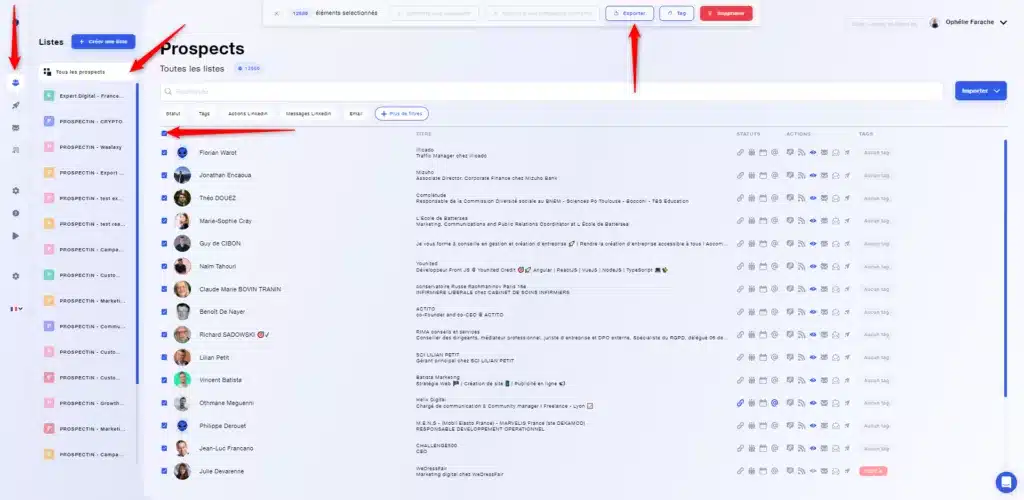
Ekspor prospek dari daftar tertentu
- Buka tab “Daftar”.
- Buka daftar yang dimaksud.
- Ekspor.
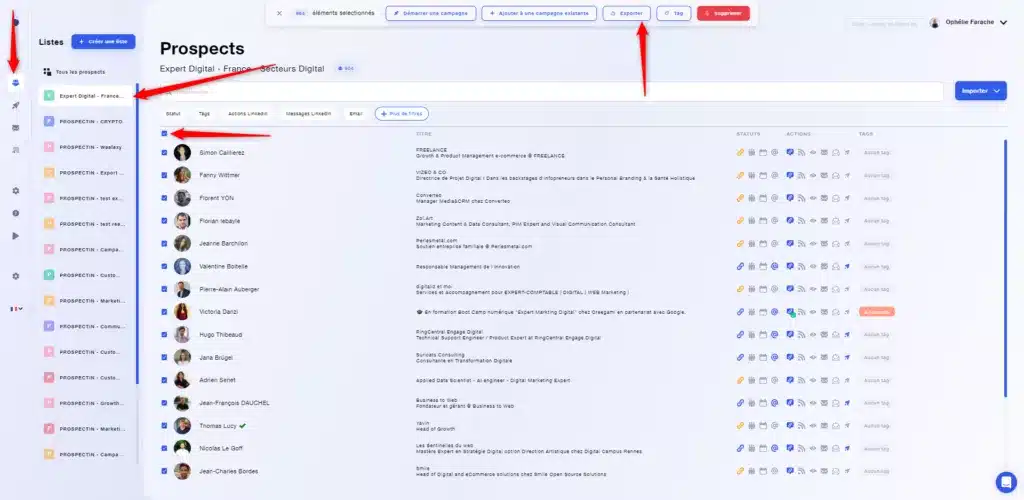
Ekspor prospek dari kampanye Anda
- Buka “Kampanye”.
- Pilih kampanye Anda.
- Buka tab “Prospek”.
- Pilih prospek.
- Ekspor.
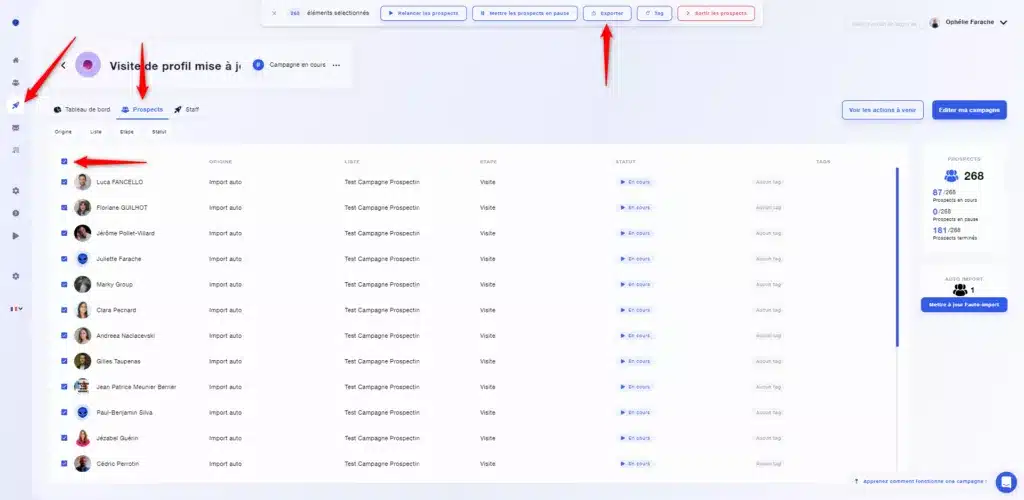
Bagaimana cara mengimpor prospek dari file CSV ?
Anda hanya dapat mengimpor prospek dari file CSV eksternal ke dalam daftar, bukan ke kampanye. 👀
- Buka daftar Anda.
- Klik “Impor” dan pilih “Impor dari file CSV”.
- Pilih filenya.
⚠️️ Anda hanya dapat mengimpor URL LinkedIn. Jika Anda tidak memiliki ini dalam file, tidak mungkin untuk mengunggahnya. Hanya 2500 baris yang dapat diakomodasi per file CSV.
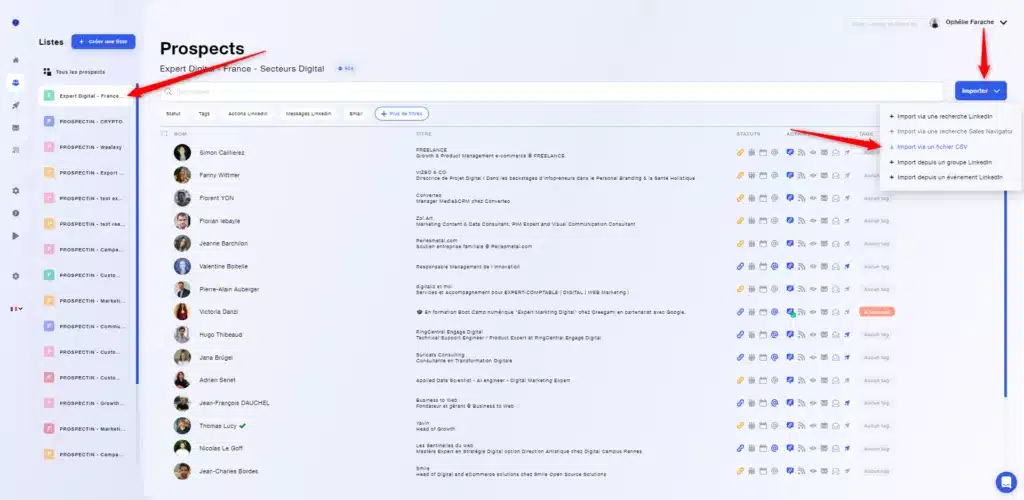
Bagaimana cara membuka dan memproses file CSV dengan benar?
File Anda harus diformat agar setiap data berada di urutan pertama, di kolom kanan (nama depan di kolom “Nama depan”) dan file tersebut bersih dan tertata.
Anda perlu menentukan asal dan pemisah. 🧐
Dengan Excel
Tentukan asal dalam UTF-8
UTF-8 adalah format pengkodean karakter utama di Web.
Mulailah dengan meluncurkan aplikasi Excel dan kemudian buat buku kerja baru. 👍
Buka tab “Data” dan klik “Data Eksternal” lalu “File Teks”.
Sekarang pilih file .CSV di komputer Anda yang ingin Anda buka dan klik “Impor“.
Jendela Text Import Wizard — Langkah 1 dari 3 muncul.
Di “Original Data Type”, pilih “Dibatasi”, lalu di “File Origin”, pilih Unicode (UTF-8).
Memilih pemisah
Sekarang setelah Anda memformat file, Anda perlu menentukan pemisah untuk mengatur data.
Langkah pertama, impor file Anda jika Anda belum melakukannya. ️✍️
Anda dapat melakukan ini dari “File”> “Impor”.

Anda memilih file Anda di manajer. 😊
Pilih “file CSV” dan lakukan “Impor”.

Pilih jenis “Dibatasi” + Asal “Barat (Windows Latin 1)” dan lakukan “Selanjutnya”.

Choose the semicolon separator and click “Next”.
Pilih pemisah titik koma dan klik “Berikutnya”.

Pilih kolom barcode, pilih format “Teks” dan klik “Berikutnya”.

Impor data ke lembar yang ada atau lembar baru dan klik “Ok”.

Dengan Libre Office
Saat membuka LibreOffice, Anda harus mengklik “Buka File” atau langsung pilih file Anda jika ada di samping. 👈

Anda kemudian dapat memilih file Anda di desktop Anda dan klik “Buka”.
Pilih “Unicode UTF-8” jika tidak diatur secara default di bagian “Character set” dan pilih pemisah “Semi-colon” di opsi pemisah lalu “Ok”.

Dengan Google Spreadsheet
Buka Google Spreadsheet dan klik tombol “Mulai spreadsheet baru”.
Dengan Angka
Terakhir, jika Anda memiliki komputer Mac, Anda dapat membuka file CSV menggunakan aplikasi Numbers dan file akan diatur dalam kolom dengan benar! 🤩
Penyelamat hidup bagi pengguna Mac, terima kasih, Steve Jobs. 💥
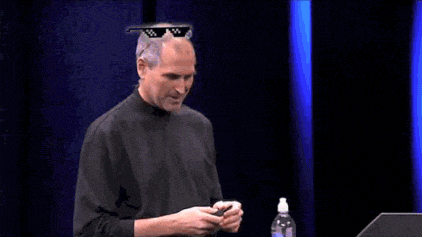
FAQ file CSV di Waalaxy
Data apa yang dapat ditemukan dalam file CSV?
- Nama keluarga.
- Nama depan.
- Nomor telepon.
- Alamat email.
- Nama-nama perusahaan.
- URL LinkedIn (ditulis dalam format “https://xxx”).
- URL Sales Navigator (ditulis dalam format “https://xxx”).
Anda juga akan memiliki semua data yang terkait dengan Waalaxy:
- Status lead.
- Nama daftar tempat mereka berada.
- …informasi lebih lanjut akan ditambahkan seiring berjalannya waktu!💥
Kesimpulan
File CSV adalah file teks yang sangat menarik untuk dijelajahi, memungkinkan Anda untuk mengelompokkan dan membuat daftar prospek Anda dan datanya. Untuk digunakan dalam strategi pencarian calon pelanggan, ini memungkinkan Anda untuk menargetkan orang yang akan dihubungi, untuk diubah. Anda dapat menggunakan file ini untuk mengelompokkan prospek Anda, dan terutama menukar data Anda dengan alat lain.
Jika Anda membutuhkan informasi lebih lanjut atau merasa dapat membawa informasi menarik untuk dimasukkan ke dalam artikel ini, datanglah ke dukungan! 🚀












